Win7怎样查看隐藏文件?最近有小伙伴们在后台私信小编说想知道Win7应该怎样查看隐藏文件,那遇到这个问题的小伙伴们应该如何解决呢?接下来的时间跟着小编一起往下看吧,小编在下面带来了Win7查看隐藏文件的方法教程,相信可以帮助到你!
Win7查看隐藏文件的方法教程
1、进入win7系统桌面,鼠标双击打开我的电脑。
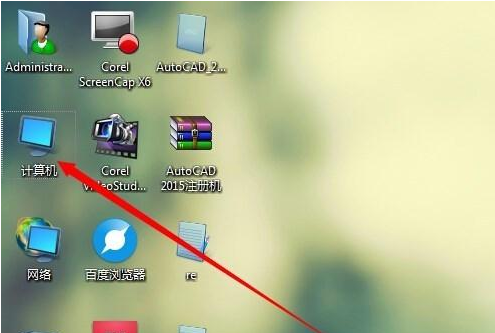
2、在我的电脑上方的导航条中点击工具选项。
Win7任务管理器怎么打开快捷方式?
Win7任务管理器怎么打开快捷方式?伙伴们是不是喜欢使用鼠标来点击电脑的功能,其实我们可以使用快捷键进行开启的哦,而且效率可是快了不少呢。对此设置感兴趣的小伙伴们就跟着小编往下看吧,相信本篇文章可以给到你们帮助呀!

3、在的出现的下拉框中选择文件夹选项进入。
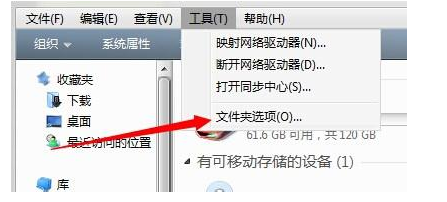
4、在出现的文件夹选项界面中切换到查看选项。

5、拉动下方的滚动条,找到隐藏受保护的操作系统文件将前面的勾去除,然后将不显示隐藏的文件设置成显示隐藏文件,点击确认。

6、以上设置完成后,我们就可以看到隐藏文件夹并打开了。
 本篇电脑技术文章《Win7怎样查看隐藏文件?Win7查看隐藏文件的方法教程》由下载火(xiazaihuo.com)纯净系统之家网一键重装软件下载平台整理发布,下载火系统重装工具网可以一键制作系统启动盘,也可在线一键重装系统,重装好的系统干净纯净没有预装软件!
本篇电脑技术文章《Win7怎样查看隐藏文件?Win7查看隐藏文件的方法教程》由下载火(xiazaihuo.com)纯净系统之家网一键重装软件下载平台整理发布,下载火系统重装工具网可以一键制作系统启动盘,也可在线一键重装系统,重装好的系统干净纯净没有预装软件!Win7任务管理器如何显示pid?Win7任务管理器显示pid的方法
Win7任务管理器如何显示pid?pid是用来管理任务管理器的进程管理,方便区分,相当于让进程排排站列出号码进行区分。那Win7任务管理器显示pid的方法小伙伴们都清楚吗?不知道的小伙伴跟着小编一起往下看吧,相信可以给到你们帮助呀!






